BACnet-Offline-Trendobjekte erstellen
- Sie haben Konfigurationsrechte im BACnet-Konfigurator.
- BACnet-Punkte, die den Trend-Log-Objekten hinzugefügt werden sollen, werden im Trend-Viewer angezeigt und der Trend-Viewer befinden sich im Bearbeitungsmodus. Weitere Informationen finden Sie unter BACnet-Punkte dem Trend-Viewer hinzufügen.
- Wählen Sie im System Browser die Applikationssicht.
- Wählen Sie Applikationen > Trends.
- Die Trend-Applikation wird geöffnet.
- Klicken Sie Trend bearbeiten
 .
. - Die Applikation Trends wechselt in den Bearbeitungsmodus.
- Fügen Sie die BACnet-Punkte dem Trend-Viewer hinzu. Weitere Informationen finden Sie unter BACnet-Punkte dem Trend-Viewer hinzufügen.
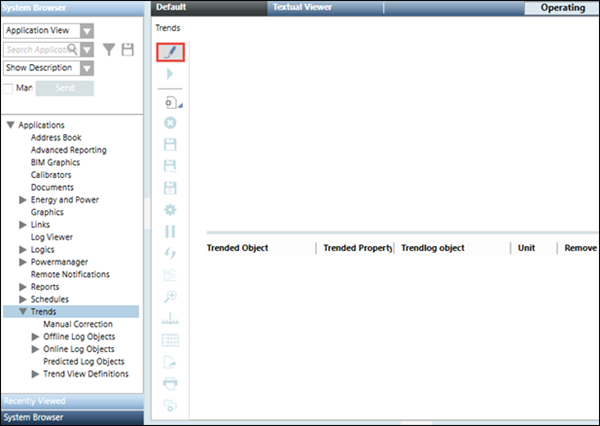
- Wählen Sie einen oder mehrere Punkte in der Legende aus, für die Sie Trendlog-Objekte erstellen möchten.
- Rechtsklicken und wählen Sie Trend erstellen.
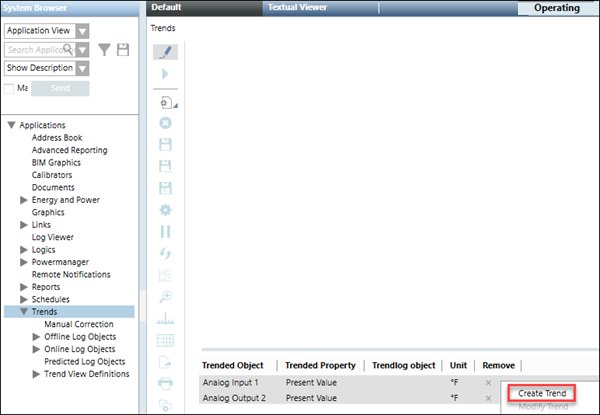
- Die Konfigurationsoptionen für Trendlog-Objekte werden angezeigt. Informationen zu den angezeigten Optionen finden Sie unter Bearbeitungsmodus.
- Wählen Sie im Expander Eigenschaften aus der Dropdown-Liste Gerät das Gerät, für das das Trendlog-Objekt erstellt werden soll.
Um ein Trendlog-Multiple-Objekt anzulegen, aktivieren Sie das Kontrollkästchen Trendlog-Multiple erstellen. - Geben Sie im Expander Trendlog-Name in das Feld Name einen eindeutigen Namen für das Trendlog-Objekt ein.
- (Optional) Wählen Sie für An Name anfügen eine der folgenden Optionen:
- Wählen Sie die Optionsschaltfläche Konfigurationsattribute und aktivieren Sie anschliessend das Kontrollkästchen Getrendetes Objekt und/oder Logtyp/Log-Intervall.
- Wählen Sie die Optionsschaltfläche Eindeutige ID und geben Sie einen Wert in das Textfeld Beginnt mit ein.
- Wählen Sie die Optionsschaltfläche Keine, um nur den Namen und die Namenslänge des Trendlog-Objekts anzugeben.
- Aktivieren Sie das Kontrollkästchen Namenslänge begrenzen und geben Sie mithilfe des Symbols
 die Länge des Namens in das Textfeld ein.
die Länge des Namens in das Textfeld ein.
Hinweis: Die Standardgrenze liegt bei 30, die Höchstgrenze bei 500. Die Unterbewertung wird als Teil der Namenslänge gezählt. Der angegebene Wert kennzeichnet die maximale Länge des Namens für das Trendlog-Objekt. An Name anfügen und Namenslänge begrenzen ist nur der Neuerstellung von Trendlog-Objekten in einem Bulk-Vorgang verfügbar. - Erweitern Sie den Expander Logging-Typ und geben Sie einen der folgenden Werte für den Logging-Typ an.
- Standard des Geräts: Der Dateneintrag wird gemäss dem Standard-Logging-Typ des Geräts erfasst.
- Abrufen: Der Dateneintrag wird regelmässig abgefragt.
- Trigger: Der Dateneintrag wird ausgelöst, wenn die Trigger-Eigenschaft auf EIN gesetzt ist.
- COV: Der Dateneintrag wird erfasst, wenn der Wert der verfolgten Eigenschaft sich ändert.
- Geben Sie im Expander Log-Intervall das Zeitintervall an, in dem Trendstichproben erhoben werden sollen.
- Geben Sie im Expander Puffergrösse eine Grösse für den Puffer im Feld Puffergrösse an.
Aktivieren Sie das Kästchen Stoppen, wenn voll, wenn Sie möchten, dass die Erfassung von Trendwerten im Puffer beendet wird, wenn der Puffer den angegebenen Grössenwert erreicht. - Erweitern Sie den Expander Start/Stopp und geben Sie den Zeitraum an, für den Sie Trendwerte erfassen möchten, indem Sie Daten und Zeiten angeben.
- Klicken Sie Erstellung starten
 .
. - Die Ergebnisse des Bulk-Vorgangs werden angezeigt.
- Klicken Sie OK.
- In Applikationen > Trends > Offline-Log-Objekte > [Netzwerktyp] > Hardware > [Gerät] wurde ein Offline-Trendlog-Objekt erstellt.

Hinweis:
Weitere Informationen zur Arbeit mit Offline-Trends in Geräten finden Sie in der Dokumentation der jeweiligen Subsysteme.